Anbieter Benutzer
Um die sichere Verwaltung Ihrer Client-Organisationen zu gewährleisten, wendet Bitwarden einen dreistufigen Prozess für das Onboarding eines neuen Provider-Mitglieds an, Einladen → Akzeptieren → Bestätigen.
Benutzer zu Ihrem Anbieter einladen:
Melden Sie sich bei Bitwarden an und öffnen Sie das Provider-Portal mit dem Produktumschalter:

Produktwechsler - Anbieterportal Öffnen Sie die Verwalten → Personen Ansicht und wählen Sie den Benutzer einladen Knopf:

Fügen Sie einen Anbieterbenutzer hinzu Auf dem Benutzer einladen Panel:
Geben Sie die E-Mail-Adresse ein, an die neue Benutzer ihre Einladungen erhalten sollten. Sie können bis zu 20 Benutzer gleichzeitig hinzufügen, indem Sie die E-Mail-Adressen durch Kommas trennen.
Wählen Sie den Benutzertyp, der auf diese Benutzergruppe angewendet werden soll. Der Benutzertyp bestimmt, welchen Zugang diese Benutzer zum Anbieter haben werden. Beide Benutzertypen können jede Client Organisation vollständig verwalten.
Klicken Sie auf Speichern, um die ausgewählten Benutzer einzuladen, dem Anbieter beizutreten.
Hinweis
Einladungen laufen nach fünf Tagen ab . Zu diesem Zeitpunkt muss der Benutzer erneut eingeladen werden. Laden Sie Benutzer erneut in großen Mengen ein, indem Sie jeden Benutzer auswählen und das Zahnrad-Dropdown verwenden, um Einladungen erneut zu senden:

Eingeladene Benutzer erhalten eine E-Mail-Adresse von Bitwarden, die sie einlädt, dem Anbieter beizutreten. Wenn Sie auf den Link in der E-Mail-Adresse klicken, wird ein Bitwarden-Einladungsfenster geöffnet. Anmelden Sie sich mit einem bestehenden Bitwarden-Konto oder Konto erstellen, um die Einladung anzunehmen:
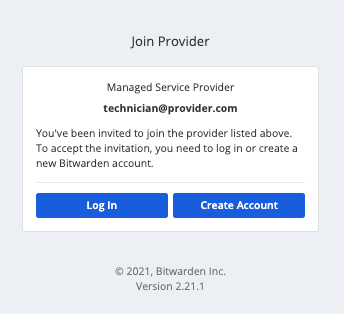
Um angenommene Einladungen zu Ihrem Anbieter zu bestätigen:
Im Provider-Portal navigieren Sie zur Verwalten→ Personen Ansicht.
Wählen Sie beliebige
AkzeptierteBenutzer aus und verwenden Sie das Zahnrad-Dropdown-Menü, um Ausgewählte bestätigen:
Bestätigen Sie Anbieterbenutzer Auf dem erscheinenden Panel überprüfen Sie, ob die Fingerabdruck-Phrasen für neue Benutzer mit denen übereinstimmen, die sie in ihren Einstellungen → Mein Konto Bildschirm finden können. Jede Fingerabdruck-Phrase ist einzigartig für ihr Konto und stellt eine letzte Kontrollschicht sicher, um Benutzer sicher hinzuzufügen. Wenn sie übereinstimmen, wählen Sie Bestätigen.
Benutzer von Ihrem Anbieter entfernen:
Im Provider-Portal navigieren Sie zur Verwalten → Personen Ansicht.
Wählen Sie die Benutzer aus, die Sie vom Anbieter entfernen möchten, und verwenden Sie das Zahnrad-Dropdown-Menü, um Entfernen:

Anbieterbenutzer entfernen
Tipp
Verwalten der Benutzer einer Client-Organisation? Organisationen haben eine Reihe von Mitgliederrollen und Zugriffskontrollen, die sich von den Benutzertypen des Anbieters unterscheiden.
Benutzern des Bitwarden-Anbieters können einer von zwei Benutzertypen zugewiesen werden, um ihren Zugang zum Anbieter zu verwalten. Beide Benutzertypen werden in der Lage sein, jede Client-Organisation vollständig zu verwalten. Bitwarden empfiehlt dringend, einen zweiten Benutzer mit einer Provider-Administrator-Rolle für Ausfallsicherungszwecke bereitzustellen.
Sie können Benutzertypen festlegen, wenn Sie Anbieterbenutzer einladen, oder jederzeit über den Bildschirm Verwalten → Personen in Ihrem Anbieterportal. Benutzertypen beinhalten:
Rolle | Beschreibung |
|---|---|
Dienstbenutzer | Dienstnutzer können auf alle Client Organisationen zugreifen und diese verwalten, einschließlich: |
Anbieter-Administrator | Anbieter-Administratoren verwalten alle Aspekte des Anbieters und aller Client-Organisationen. Anbieter Administratoren können alles oben Genannte tun, plus: |